华为线刷驱动安装失败,30字疑问长尾标题,,华为线刷驱动安装失败怎么办?附3步解决方法
在华为设备的使用过程中,线刷是刷机或修复系统的重要方式,但驱动安装失败是许多用户常遇到的问题,这会导致电脑无法正确识别设备,进而影响线刷进度,本文将详细分析华为设备线刷时驱动安装失败的原因,并提供系统性的解决方案及预防措施,帮助用户顺利解决问题。

驱动安装失败的常见原因
华为设备线刷时驱动安装失败,通常由以下几类因素导致:

驱动文件不匹配或损坏
- 设备型号差异:华为不同机型(如Mate系列、P系列、nova系列等)所需的驱动程序不同,若使用了错误的驱动文件,会导致安装失败。
- 驱动文件损坏:下载的驱动包不完整或下载过程中出现错误,可能导致驱动文件损坏,无法正常安装。
系统环境问题
- Windows系统权限不足:驱动安装需要管理员权限,若未以管理员身份运行驱动安装程序或电脑权限设置不当,可能触发安装失败。
- 系统版本冲突:部分旧版驱动可能不支持新版Windows系统(如Windows 11),或新版驱动与旧版系统存在兼容性问题。
- 安全软件拦截:杀毒软件或防火墙可能将驱动安装程序误判为风险软件,阻止其写入系统文件。
设备连接与状态异常
- Usb接口问题:Usb接口接触不良、版本过低(如Usb 2.0接口供电不足)或接口损坏,会导致设备无法被识别。
- Usb调试模式未开启:华为设备需开启“Usb调试模式”并选择“传输文件”模式,电脑才能正确识别设备。
- 设备状态异常:设备系统崩溃或处于锁屏状态,可能阻碍驱动加载。
其他外部因素
- 华为驱动安装程序版本过旧:华为官方驱动工具(如华为HNS_KIT)未及时更新,可能不支持新机型或新版系统。
- 系统缓存文件冲突:Windows系统中残留的旧驱动缓存或注册表项,可能与新驱动产生冲突。
驱动安装失败的解决步骤
针对上述原因,可按照以下步骤逐一排查并解决问题:
确认设备型号与驱动版本
- 核对设备型号:进入“设置”-“关于手机”-“型号名称”,记下完整的设备型号(如ELS-NX9)。
- 下载官方驱动:访问华为官方支持网站(https://consumer.huawei.com/cn/support/),输入设备型号下载对应的“Usb驱动”或“HNS_KIT”工具,确保驱动版本与设备型号及系统版本匹配。
检查设备连接与模式设置
- 更换Usb接口与线缆:优先使用原装Usb数据线,连接至电脑主板后置的Usb 3.0接口,避免使用延长线或集线器。
- 开启Usb调试模式:在设备“设置”-“关于手机”连续点击“版本号”7次启用开发者选项,返回“设置”-“系统和更新”-“开发者选项”,开启“Usb调试模式”,并在连接电脑时选择“传输文件(MTP)”模式。
卸载旧驱动并清理缓存
- 卸载现有驱动:在电脑“设备管理器”中找到“其他设备”或“华为设备”下的未知设备,右键选择“卸载设备”,勾选“删除此设备的驱动程序软件”。
- 清理驱动缓存:
- 按下
Win+R输入devmgmt.msc打开设备管理器,点击“操作”-“扫描检测硬件更改”; - 输入
cmd(管理员身份),执行net stop usbstor停止Usb存储服务,删除C:\Windows\INF目录下所有以“oem”开头的.inf文件,重启电脑。
- 按下
以管理员权限安装驱动
- 右键安装程序:右键点击驱动安装程序(如
Hisuite.exe或driversetup.exe),选择“以管理员身份运行”。 - 禁用安全软件:暂时关闭杀毒软件和防火墙,安装完成后重新开启。
使用华为官方工具强制安装
若手动安装失败,可借助华为官方工具:
- 下载并安装“华为手机助手”或“华为HNS_KIT”,连接设备后,工具会自动检测并安装驱动;
- 若提示安装失败,进入工具安装目录,找到
drivers文件夹,手动右键点击android_winusb.inf选择“安装”。
更新系统或更换电脑
- 更新Windows系统:确保Windows系统为最新版本,避免因系统补丁缺失导致兼容性问题。
- 更换测试电脑:若以上方法均无效,可尝试在另一台电脑上安装驱动,排除原电脑硬件或系统故障的可能性。
预防驱动安装失败的措施
为避免再次遇到驱动问题,建议采取以下预防措施:
- 定期更新驱动:通过华为官方渠道定期检查并更新驱动程序,确保与最新系统兼容。
- 规范操作流程:线刷前关闭设备锁屏密码,开启Usb调试模式,并确保电量充足(50%以上)。
- 保留驱动备份:在驱动安装成功后,使用“驱动精灵”或“驱动人生”等工具备份当前驱动,方便快速恢复。
- 避免非官方工具:尽量使用华为官方提供的驱动工具和线刷包,减少第三方软件带来的兼容风险。
常见问题与解决速查表
| 问题现象 | 可能原因 | 解决方案 |
|---|---|---|
| 设备连接电脑无反应 | Usb调试模式未开启 | 开启Usb调试模式并选择“传输文件” |
| 设备管理器显示“未知设备” | 驱动未安装或损坏 | 重新下载官方驱动并手动安装 |
| 安装驱动时提示“代码错误” | 权限不足或安全软件拦截 | 以管理员身份运行,关闭杀毒软件 |
| 线刷过程中设备断开连接 | Usb接口供电不足或线缆问题 | 更换原装数据线及后置Usb接口 |
通过以上系统性的排查与解决方法,绝大多数华为设备线刷时的驱动安装失败问题均可得到有效解决,若问题依然存在,建议联系华为官方客服或前往售后服务中心进行进一步检测,确保设备硬件无故障后再进行线刷操作。

版权声明:本文由环云手机汇 - 聚焦全球新机与行业动态!发布,如需转载请注明出处。




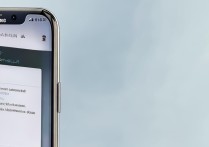
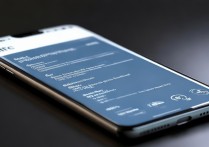
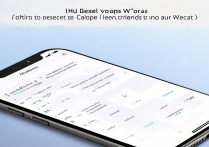





 冀ICP备2021017634号-5
冀ICP备2021017634号-5
 冀公网安备13062802000102号
冀公网安备13062802000102号